発送(入力)
画面
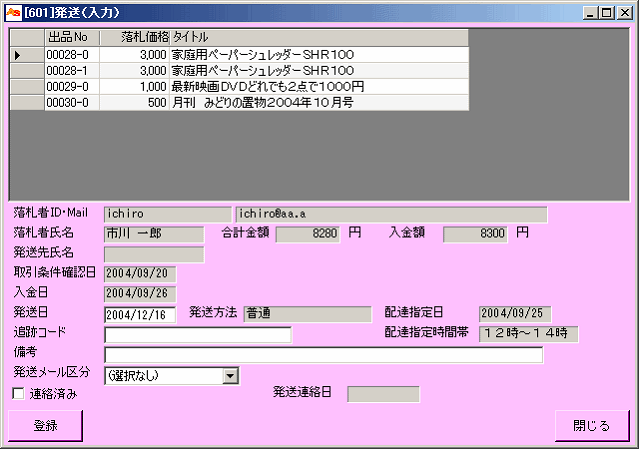
操作
![]() 発送データの新規登録と発送メールの送信。
発送データの新規登録と発送メールの送信。
1.各項目に入力します。
2.連絡済みをチェックしないで、登録ボタンをクリックします。
![]() 発送メールを送信せずに発送データの新規登録。
発送メールを送信せずに発送データの新規登録。
1.各項目に入力します。
2.連絡済みをチェックして、登録ボタンをクリックします。
![]() 発送データの変更
発送データの変更
1.変更内容を上書き入力します。
2.変更ボタンをクリックします。
![]() 発送データの取消
発送データの取消
1.取消したいデータが表示されていることを確認します。
2.取消ボタンをクリックします。
項目
![]() 出品No(一覧)
出品No(一覧)
出品Noが表示されます。
![]() 落札価格(一覧)
落札価格(一覧)
落札価格が表示されます。
![]() タイトル(一覧)
タイトル(一覧)
タイトルが表示されます。
落札者IDが表示されます。
落札者Mailが表示されます。
落札者氏名が表示されます。
発送先の氏名が表示されます。
合計金額が表示されます。
入金額が表示されます。
取引条件確認日が表示されます。
入金日が表示されます。
![]() 発送日
(必須)
発送日
(必須)
落札者への発送日を入力します。
登録時は当日日付が初期設定されます。
発送方法を表示します。
配達指定日が表示されます。
配達指定時間帯が表示されます。
追跡コードを入力します。
ここで入力したデータは選択した入金方法に従い、次の入力画面に引き継がれます。
1.入金方法区分マスター画面で、発送後入金にチェックしなかった入金方法を選択した場合
・・・備考は評価(入力)画面に引き継がれます。
2.入金方法区分マスター画面で、発送後入金にチェックした入金方法を選択した場合
・・・備考は発送後入金(入力)画面に引き継がれます。
![]() 発送メール区分
(メール送信時のみ必須)
発送メール区分
(メール送信時のみ必須)
発送メールのフォーマットを選択します。
※選択内容は発送メール文(入力)画面で登録します。
![]() 連絡済み
連絡済み
発送メール送信済みかどうかを指定します。
チェックしなければ発送メールを作成します。チェックすると発送メールは作成されません。
発送メール送信済みの場合は発送メールの送信日。
ボタン
![]() 登録ボタン(登録時のみ)
登録ボタン(登録時のみ)
表示されている内容で、発送データを登録します。
![]() 変更ボタン(変更時のみ)
変更ボタン(変更時のみ)
表示されている内容で、発送データを変更します。
![]() 取消ボタン(取消時のみ)
取消ボタン(取消時のみ)
表示されている発送データを取消します。
![]() 閉じるボタン
閉じるボタン
この画面を閉じます。